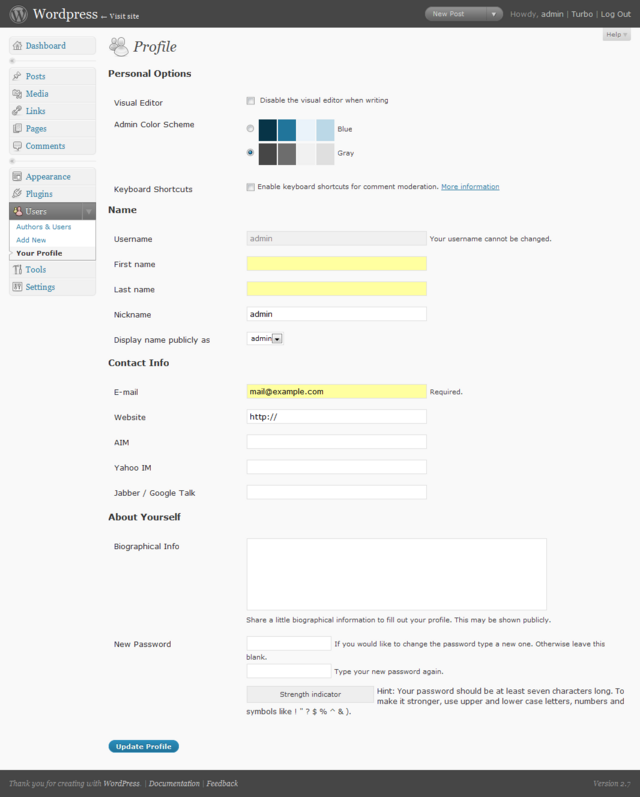用户>我的配置
点击管理面板主导航栏用户菜单下的“我的配置”,或者点击管理面板右上方你的用户名,都可以进入“我的配置”界面。你可以在这里修改自己的用户名,更改用户名在网站上的显示状态,(出于管理上的考虑)修改e-mail地址等其它个人信息和个人设置。
“我的配置”和个人选项
电子邮箱地址和昵称是WordPress唯一要求用户必须填入的个人资料。需要注意,WordPress要求用户填写个人电子邮箱地址是出于管理网站的目的,WordPress绝不会将你的e-mail地址透露给其他任何网站(甚至包括WordPress总部的成员),更不会将你的-mail地址显示在网站上(除非用你自己手动将电子邮箱地址显示在网站上)。只有你网站上的其他注册用户有权查看你的e-mail地址。此外,从WordPress 2.8起,所有用户的e-mail地址必须是独一无二的,不得与其他用户有重复。
注意:有些主题可能会利用 the_author_email 模板标签显示网站主人的e-mail地址(以及其他注册用户的e-mail地址)。这可能是因为主题作者考虑不够周全,但你下载主题前没有人会告诉你这一点。默认情况下WordPress自带主题不会在网站的任何地方显示你的e-mail地址。
除电子邮箱地址和昵称外,“我的配置”菜单中其它所有选项都是可选的,用户可自己决定是否填写。再次声明,这些用户资料都不会被透露给其他任何网站或任何人。但有些个人资料可能会被你所用的主题显示在网站上,因此如果你担心自己使用的主题曝露你的隐私信息,可以先对主题进行测试。查看the_author以及相关模板标签以了解个人资料如何显示在网站上(以及如何保证主题不显示这些个人资料)。一般情况下,主题只会显示“公开显示名称为”字段中的信息。
个人选项
- 可视化编辑器 —— 选中此复选框,写文章时就会禁用可视化编辑器,转用普通HTML编辑器….注意该复选框的功能在WordPress2.7时发生了变化,在WordPress 2.7之前,点击此复选框可激活可视化(WYSYWIG)编辑器。
- 管理界面颜色方案 —— 点击颜色方案旁的单选按钮更改管理界面的颜色
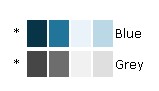
- 键盘快捷键 —— 选中此复选框,激活评论审核键盘快捷键。键盘快捷键使用户可以快速导航到评论版块并进行管理。 Keyboard Shortcuts article一文详细介绍了不同的WordPress快捷键。
名称
- 用户名 —— 你的用户名无法被更改,因为用户名是用户用以登录的名称。即使是管理员也无法更改用户名。通常情况下,没有人会看到你的用户名。
- 名 —— 在文本框中输入你的名
- 姓 —— 在文本框中输入你的姓
- 昵称 —— 昵称是每个用户都必须要填写的项目。昵称可以与用户名相同,也可以不同。如果你没有提供昵称,WordPress会将用户名作为你的昵称。
- 公开显示名称为 —— 从下拉列表中选择一个名称以显示在博客上。其中的选项包括:昵称、登录名(用户名)、名、姓、“名+姓”或“姓+名”。如果你选择了“姓,名”,请在“姓”文本框你的姓后加上一个逗号,然后在这里的下拉菜单中选择最后一项。
联系信息
- E-mail —— 每个用户都需要在这里填写自己的电子邮箱地址。E-mail地址不得与其它用户相同。WordPress网站需要通过电子邮箱地址通知WordPress用户日志的新评论以及其它管理方面的信息。再次重申,只有注册用户可以看到你的e-mail地址,WordPress绝不会曝光用户的邮箱地址。
- 网站 —— 输入你的网站URL。
- AIM —— 输入你的AIM昵称。关于如何在网站上显示AIM昵称,请参考模板标签 the_author_aim。
Yahoo IM —— 输入你的Yahoo聊天系统ID。关于如何在网站上显示Yahoo IM,请参考模板标签the_author_yim。
Jabber/Google Talk —— 输入你的Jabber / Google Talk 昵称。关于如何在网站上显示Jabber / Google Talk昵称,请参考Author Templates一文中的示例。
关于自己
- 个人说明 —— 输入一段关于你自己的描述或其它信息。WordPress自带的Default主题和classic主题都不会公开个人说明中的信息。但用户可以修改这些主题,使之显示个人说明中的信息。此外,其它主题也可能自动显示个人说明信息。参见the_author_description模板标签。
- 新密码 —— 在两个文本框中分别输入你的新密码。如果文本框留为空,表明密码即当前所用密码。
- 密码强度指示器: 向用户显示所输密码的强度:非常弱、弱、中等、强(显示为绿色)。密码强度越高,登录就越安全。提示:你的密码最好至少包含7个字符。为了保证密码强度,使用大小写字母,数字和符号,例如! ” ? $ % ^ & )
更新配置
点击“更新配置”按钮以保存你对“我的配置”和“个人选项”所做的修改。点击后,你会看到界面上方有一个醒目的信息——用户信息已更新。如果没有看到该信息,说明你的修改没有被保存。
分类:中文手册